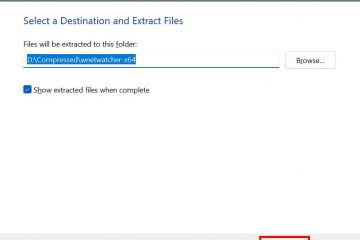Paano I-on ang Sharp TV Nang Walang Remote
Pinapadali ng mga remote control ang buhay mo sa panonood ng TV. Gamit ang isang device na iyon, makokontrol mo ang tunog, mag-zoom sa mga channel, ayusin ang kulay, kahit tingnan ang lagay ng panahon kung may kakayahan ang iyong TV set
Halos mahirap isipin kung ano ang buhay na walang kasama hanggang sa mangyari ang hindi maiisip. Isang araw nasa iyong mga kamay ang iyong remote at sa susunod na araw ay wala na ito.
Marahil ay nailagay ito ng mga bata. O baka nagpasya ang iyong aso na dalhin ito sa likod-bahay at idagdag ito sa kanyang nakabaon na treasure hoard.
Anuman ang dahilan, kailangan mong i-on ang iyong Sharp na telebisyon bago mo makaligtaan ang anumang magandang cinematic entertainment. Kaya, ano ang gagawin mo? Kaya, ipagpatuloy ang pagbabasa para malaman kung paano i-on ang iyong Sharp TV nang walang remote.
Pagkontrol sa Iyong TV Nang Walang Remote
Maaaring mukhang katapusan na ng mundo, ngunit may ilang paraan para i-on ang iyong TV nang walang remote. Bago mo i-flip ang mga couch cushions na hinahanap ito muli, maaari mong subukan ang isa sa mga pamamaraan sa ibaba:
Gamitin ang Power Button
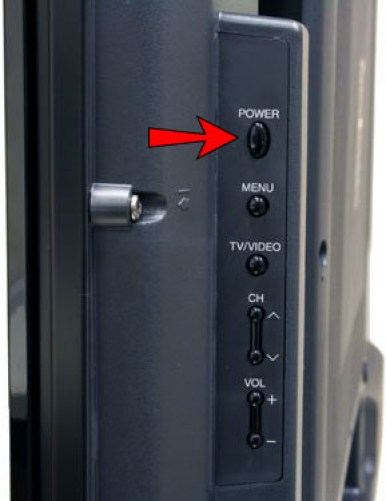
Kahit na kaya mo’Kung hindi mo mahanap ang iyong remote control, maaari mong palaging i-on ang iyong TV nang manu-mano. Sa pangkalahatan, karamihan sa mga telebisyon ay may power button sa isang lugar sa frame ng screen. Ang lansihin ay ang paghahanap nito.
Kung mayroon ka pa ring manual na kasama ng iyong telebisyon, oras na para alisin ito. Tingnan ang diagram para sa telebisyon at tandaan ang lokasyon para sa power button sa set. Pumunta sa TV at pindutin ang button para i-on ito.
Kahit wala kang manual ng iyong may-ari, maaari mo pa ring tingnan ang labas ng TV para sa power button. Patakbuhin ang iyong kamay sa logo at ibabang gilid ng screen at pakiramdaman ang button. Maaaring mag-iba ang aktwal na lokasyon depende sa iyong modelo ng Sharp TV, ngunit, kadalasan, ang button ay matatagpuan sa ibabang kaliwa o kanang sulok ng frame.
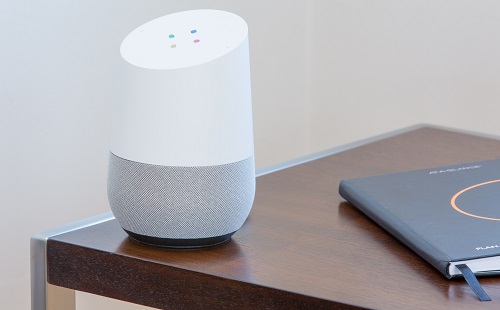
Gamitin ang Google Home at Chromecast
Maaari mo ring subukang gamitin ang Google Home app at isang Chromecast device para i-on ang iyong TV. Gumagana lang ang paraang ito kung mayroon kang mas bagong telebisyon na mayroong Consumer Electronics Control (CEC) at na-enable mo na ang feature.
Ngunit kahit na ito ay maaaring maging mas nakakalito. Hindi lahat ng mga tagagawa ay tumatawag sa tampok na CEC sa parehong pangalan. Halimbawa, ang mga Sharp TV ay may Aquos Link, na kanilang trade name para sa feature na ito na kailangan mo.
Gaya ng nabanggit dati, gayunpaman, kailangan mo ng paganahin ang opsyong ito mula sa menu ng mga setting ng iyong TV para dito magtrabaho. Kung hindi mo pa ito nagagawa, ngunit maaari kang manu-manong makapasok sa iyong menu ng mga setting at i-on ito, maaari mong gamitin ang Google Home app at Chromecast upang i-on ang iyong telebisyon.
Pumili lang ng papanoorin. iyong telepono at i-tap ang icon ng Cast. Kung marami kang opsyon, piliin ang Chromecast. Awtomatikong pinapagana ang pag-cast ng stream ng video o musika sa iyong TV dahil ginagamit nito ang Chromecast bilang input source.
Tandaan na nangangailangan ng kapangyarihan ang Chromecast device para magawa ito at depende iyon sa kung paano gumagana ang mga USB port ng iyong mga TV. Ang ilang mga telebisyon ay nag-iikot ng kapangyarihan sa isang USB port kapag ito ay naka-on. Tingnan ang status light sa iyong Chromecast device. Kung naka-off ito kapag naka-off ang iyong TV, maaaring kailanganin mong ikonekta ang device sa isang AC adapter para panatilihin itong naka-on nang hiwalay. Ang pagpapagana sa Chromecast device nang nakapag-iisa ay magbibigay-daan sa iyong i-on ang iyong TV nang hindi gumagamit ng remote.
Kung gusto mong laktawan nang buo ang karanasan sa telepono at gamitin lang ang iyong boses, maaari mong i-on ang iyong TV gamit ang Google Home Mini o Google Hub. Ibigay lang ang simpleng command,”OK, Google, i-on ang TV ko”at pagkatapos ay gamitin ang Google Home app para kontrolin ang iyong Chromecast device. Kapag tapos ka na, sabihin ang”Ok, Google, i-off ang TV ko”para i-off ito muli.
Bumili ng Kapalit na Remote
Sa ilang mga kaso, mas mabuting magkaroon ng bagong remote control sa kamay. Kung hindi mo mahanap ang isang tunay na controller para sa iyong TV, may iba pang mga opsyon sa merkado tulad ng isang universal remote.
Ang mga universal remote ay medyo murang mga alternatibo sa remote control ng isang manufacturer, at madali ang mga ito. upang i-set up. Ngunit kailangan mong i-on ang iyong TV gamit ang power button upang gawin ang paunang programming para sa remote.
Kung naghahanap ka ng mas deluxe, pangmatagalang opsyon, maaari kang palaging sumama sa Logitech Harmony remote control system. Ginagawa ng Harmony ang iyong tahanan sa isang Smart sa pamamagitan ng pag-click ng ilang mga button.
Gayunpaman, nangangailangan ng ilang oras upang maiugnay ang lahat sa Harmony system. Kaya, kung naghahanap ka ng mabilisang pag-aayos, malamang na hindi para sa iyo ang isang ito.

Isang Pangwakas na Salita Tungkol sa Paggamit ng Apps
Kung mayroon kang mas lumang cellphone na may isang feature na infrared (IR), maaari mong subukang gamitin ito anumang oras at isang app para i-on ang iyong TV. Kahit na wala kang IR blaster (isang plug-in na device na ginagaya ang isang infrared TV remote control device) sa iyong telepono, maaari mo itong magamit bilang remote kung mayroon kang Smart TV na nakakonekta sa Wi-Fi o Bluetooth.
Tandaan na ang mga third-party na malayuang app ay kilalang-kilalang glitchy. Maaaring gumana ang mga ito bilang mga panandaliang solusyon, ngunit maaaring kailanganin mong gumawa ng pangmatagalang diskarte kung nawala ang iyong remote nang tuluyan.
Paano mo i-on ang iyong Sharp TV nang walang remote? Aling paraan ang pinakamahusay na nagtrabaho para sa iyo? Ipaalam sa amin sa seksyon ng mga komento sa ibaba.
Disclaimer: Ang ilang mga pahina sa site na ito ay maaaring may kasamang link na kaakibat. Hindi nito naaapektuhan ang aming editoryal sa anumang paraan.